Maison >Problème commun >Comment personnaliser le modèle de thème pour ppt
Comment personnaliser le modèle de thème pour ppt
- 王林original
- 2020-01-14 10:03:3114596parcourir
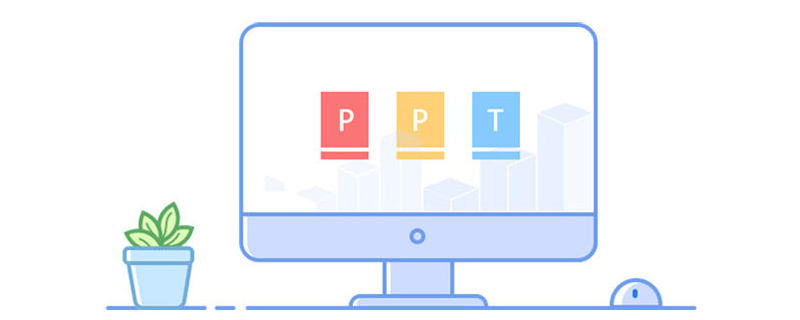
Tout d'abord, nous ouvrons le fichier PPT qui doit être modifié, comme indiqué sur l'image, notre ppt actuel est la mise en page par défaut avec un arrière-plan vierge

Nous pouvons simplement changer le style du modèle en remplissant des motifs. Sélectionnez la page PPT, cliquez avec le bouton droit de la souris et sélectionnez "Formater l'arrière-plan" - sélectionnez "Pattern Fill" et sélectionnez le motif souhaité.
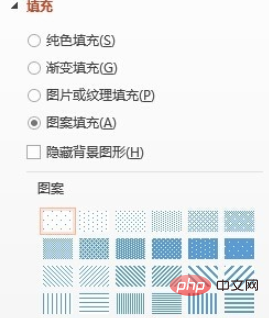
Bien sûr, il serait préférable que vous ayez une image d'arrière-plan conçue ou téléchargée sur Internet et que vous souhaitiez l'utiliser.
Changez d'abord la page de contenu. Sélectionnez n'importe quelle page du PPT, faites un clic droit et sélectionnez "Formater l'arrière-plan" - sélectionnez "Remplissage d'image", insérez l'image à partir de - cliquez sur "Fichier", sélectionnez l'image que vous souhaitez insérer. Enfin, cliquez sur « Appliquer tout ».
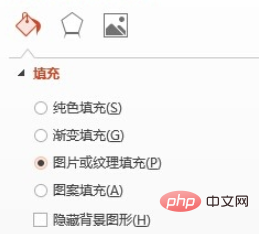
Ensuite, comme la page de garde et la page de contenu sont souvent différentes, nous devons répéter les étapes ci-dessus, sélectionner la page de garde du PPT, cliquer avec le bouton droit de la souris et sélectionnez « Définir le format d'arrière-plan » ——Sélectionnez « Remplissage d'image » et insérez l'image à partir de ——Cliquez sur « Fichier » et sélectionnez l'image que vous souhaitez insérer. Pour le moment, ne sélectionnez pas « Appliquer tout ».
Le rendu est le suivant :
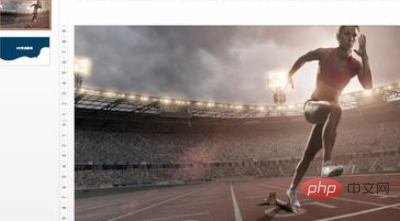
Pour des questions plus connexes, vous pouvez consulter : FAQ
Ce qui précède est le contenu détaillé de. pour plus d'informations, suivez d'autres articles connexes sur le site Web de PHP en chinois!

